转载请注明作者和出处:http://blog.csdn.net/c406495762
Linux版本: Ubuntu14.04 64-bit
Anaconda版本: Anaconda2-4.3.1-Linux-x86_64
Python版本: Python2.7
OpenCV版本: OpenCV3
CUDA版本: CUDA8.0
前提: 显卡驱动、CUDA8.0、cuDNN5.0已经安装好并配置完环境变量。
一、安装Anaconda2
URL : https://www.continuum.io/downloads/
wget https://repo.continuum.io/archive/Anaconda2-4.3.1-Linux-x86_64.sh下载成功后,在终端执行:
bash Anaconda2-4.3.1-Linux-x86_64.sh在安装过程中,会问安装路径,按回车即可。询问是否添加到~/.bashrc中,回复yes即可。
安装完成后,source一下~/.bashrc,执行命令如下:
source ~/.bashrc随后,输入如下命令可即查看已经安装完成的库:
conda list安装自己需要的库,可执行如下命令:
conda install ***更新某个包的版本,可执行如下命令:
conda update ***我们使用如下命令更新一下自己的conda:
conda update conda创建一个环境,例如testcaffe:
conda create -n testcaffer python注意: Anaconda2默认支持python2.7,如果安装的是Anaconda3默认支持python3,可以使用如下命令创建python2.7的环境:
conda create -n testcaffe python=2.7创建完环境需要进入这个环境,使用如下命令:
source activate testcaffe也可以使用如下命令,退出所创建的环境:
source deactivate安装OpenCV3:
conda install -c menpo opencv3二、安装依赖库
sudo apt-get update
sudo apt-get upgrade
sudo apt-get install -y build-essential cmake git pkg-config
sudo apt-get install -y libprotobuf-dev libleveldb-dev libsnappy-dev protobuf-compiler
sudo apt-get install -y libatlas-base-dev
sudo apt-get install -y --no-install-recommends libboost-all-dev
sudo apt-get install -y libgflags-dev libgoogle-glog-dev liblmdb-dev三、编译Caffe、PyCaffe
URL : https://github.com/BVLC/caffe.git
1.下载Caffe
git clone https://github.com/BVLC/caffe.git
cd caffe2.编译caffe
用cmake默认配置:
cmake ..
make all -j8
make install
make runtest -j83.安装pycaffe需要的依赖包,并编译pycaffe
cd ../python
conda install cython scikit-image ipython h5py nose pandas protobuf pyyaml jupyter
for req in $(cat requirements.txt); do pip install $req; done
cd ../build
make pycaffe -j84.添加pycaffe的环境变量
- 终端输入如下指令:
vim ~/.bashrc- 在最后一行添加caffe的python路径(到达vim最后一行快捷键:Shift+G):
export PYTHONPATH=/path/to/caffe/python:$PYTHONPATH注意: /path/to/caffe是下载的Caffe的根目录,例如我的路径为:/home/Jack-Cui/caffe
- Source环境变量,在终端执行如下命令:
source ~/.bashrc注意: Source完环境变量,会退出testcaffe这个conda环境,再次使用命令进入即可。
四、测试
执行如下命令:
python -c "import caffe; print dir(caffe)" 输出结果如下:
从上图可以看出,caffe编译通过,并且一些的python的caffe接口,也存在。
注意: 如果创建了conda环境,每次想要使用caffe,需要先进入这个创建的conda环境。









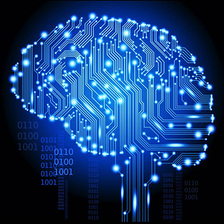















 203
203











 被折叠的 条评论
为什么被折叠?
被折叠的 条评论
为什么被折叠?










